
Приветствуем, друзья! Наверное, многие слышали такое понятие как стресс тест видеокарты, но не все до конца понимают значение этого “страшного” словосочетания. В этой статье мы подробно объясним для чего нужна эта процедура. Итак, поехали…
Стресс тест необходим, чтобы проверить видеоадаптер в максимальной нагрузке. Это нужно, чтобы выяснить работоспособность видеокарты и проверить ее на наличие брака. К такой процедуре часто прибегают при покупке б.у. моделей, чтобы выяснить, что карта рабочая и без “сюрпризов” от предыдущего владельца.
Как сделать?
Furmark
Есть несколько программ, которые делают стресс тест. Самой популярной является Furmark – простая и удобная утилита, которая нагрузит вашу карту на сто процентов на продолжительный отрезок времени. Программу можно бесплатно взять здесь – https://geeks3d.com/furmark/.
Как проверить видеокарту на исправность и перегрев
После запуска Furmark вы увидите рабочее окошко, здесь есть ряд опций, которые нужно настроить. Выставьте параметр “разрешение” (Resolution) на максимальное значение. Поставьте галочку напротив Fullscreen. Если у вас мощный геймерский видеоадаптер, то активируйте параметр Anti-aliasing, он позволит еще более загрузить графическую карту. После всех настроек кликните на кнопку GPU Stress Test, чтобы запустить процедуру проверки.
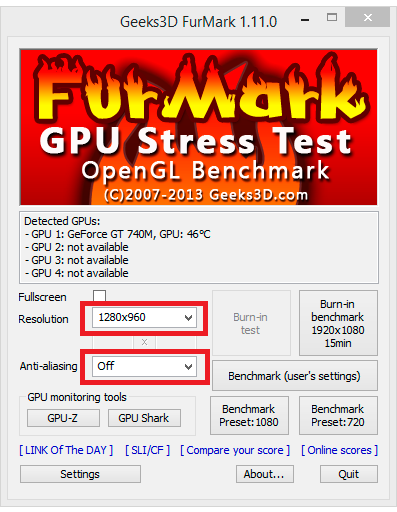
Перед вами появится окошко-предупреждение, где будет сказано, что во время теста могут наблюдаться сбои и зависания, но такое происходит нечасто. Многие пользователи опасаются, что их видеоадаптер в процессе теста может перегреться и выйти из строя, но разработчики программы учли этот нюанс, при фиксировании каких-то “аномалий” во время теста компьютер перезагрузиться, после этого карта начнет работать в обычном режиме. Чтобы начать процедуру и согласиться с предупреждением кликаем на GO.

Когда начнется стрессовая процедура вы увидите фигуру, напоминающую бублик с ворсинками, в народе его называют “волосатый бублик”. Эта фигура будет шевелиться, но вам нужно сфокусироваться не на ней, а на левом нижнем углу, где будет показываться информация о состоянии видеокарты.
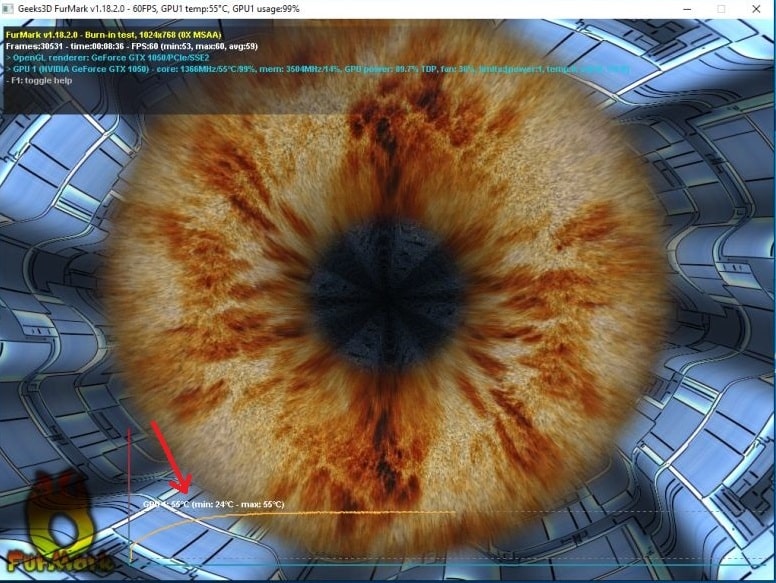
Самым важным параметром является температура, в ходе теста она должна постепенно повышаться, а потом зафиксироваться на одном значении (меняться будет плюс/минус несколько градусов). Если так происходит и нет резких перепадов температуры, высоких значений (100 и более градусов), артефактов и мерцаний, то значит, что видеоадаптер исправный и нормально функционирует. Если же нечто подобное наблюдается, то не стоит оставлять такой экземпляр у себя, отдайте ее прежнему владельцу или отнесите в магазин (если покупали новую).
Если вы хотите купить видеокарту на Aliexpress, то прочитайте перед этим нашу статью – https://forzapc.ru/pokupka-videokartyi-na-Aliexpress-tak-li-eto-vyigodno.html
Желаете проверить свой ПК на производительность, но не знаете как? Тогда наша инструкция поможет вам, читайте далее.
AIDA64
Еще одной известной утилитой для проверки комплектующих ПК является AIDA64, найти ее можно тут – http://www.aida64.ru/download. После установки перед вами появится окно программы:
- перейдите в раздел “Сервисы”, а затем в пункт “Тест стабильности системы”;
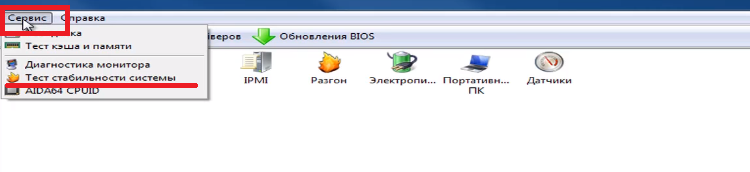
- оставьте галочку только напротив “Stress GPUs”;

- зайдите в опции теста при помощи кнопки внизу “Preferences”, а затем в “Temperatures”. Здесь вы увидите ряд цветов, на которые можно назначить разные показатели. Можете, к примеру, для синего задать параметр GPU Diode;
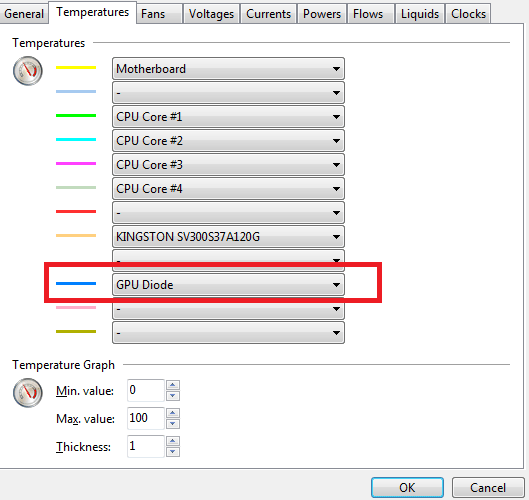
- после этого кликайте на “Start” и наблюдайте за графиком температур, если вы выбрали синий цвет ранее, то следить вам нужно именно за ним. Если показатель не “скачет”, а планомерно повышается и фиксируется на рабочем значении, а на экране нет артефактов, то значит с видеокартой все в порядке (тестирование должно длиться не менее десяти минут).
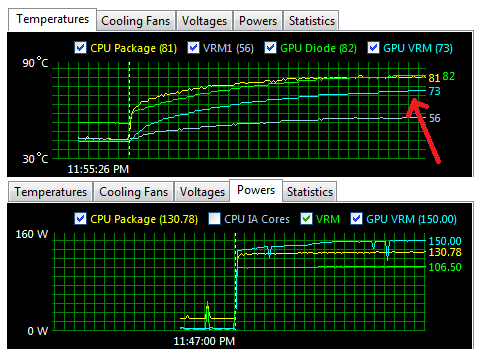
Ваша видеокарта сильно греется? Нужно срочно принимать меры пока она не сгорела, читайте наши советы – https://forzapc.ru/pochemu-greetsya-videokarta.html
Данная статья покажет вам, какими способами можно проверить производительность своей графической карты.
Итоги
Среди некоторых пользователей ходит мнение, что Furmark лучше подходит для тестирования продукции от Nvidia, но это заблуждение. Программа прекрасно нагрузит как карты Nvidia Geforce, так и AMD Radeon. Надеемся, наша статья помогла вам и вы теперь знаете, что провести стресс тест видеоадаптера это совсем несложный процесс, главное – внимательно следить за показателями на экране. Успехов вам!
Источник: forzapc.ru
Блог
Как провести стресс-тест GPU: лучшие тесты видеокарт
- Автор записи: Владислав Павлов
- Запись опубликована: 23.06.2020
- Рубрика записи: Компьютеры
- Комментарии к записи: 1 комментарий

Выделенная видеокарта не является необходимым аппаратным компонентом. Компьютеры прекрасно могут работать без нее, используя только встроенный в процессор GPU. На самом деле, сегодня вы найдете множество систем, которые не имеют выделенного графического процессора, но они поставляются с твердотельными накопителями и новейшими процессорами. Тем не менее, если вам нужно играть в игры, вы не сможете обойтись без видеокарты.
Если вы купили новую видеокарту для игр, тем более бывшую в употреблении или хотите протестировать уже установленную видеокарту на производительность, тогда вам поможет стресс-тест.
Что нужно знать о стресс-тестировании GPU
Стресс-тест заставляет ваш GPU работать на максимальной мощности в течение длительного периода времени. Обычно графический процессор используется на средней или максимальной мощности только тогда, когда запущено определенное приложение или игра. В течение остального времени GPU может работать на низких или средних уровнях.
Когда вы играете в игру с высокими требованиями к графике, ваш графический процессор может работать в условиях высокой нагрузки. Даже если он постоянно работает с высокой нагрузкой, он не будет работать так же усердно, как при стресс-тесте.
Стресс-тест GPU запустит вашу видеокарту на максимальной мощности и посмотрит, насколько хорошо она работает. Если ваша система продолжает работать без проблем, это означает, что она может хорошо работать и при игровом процессе с требовательными играми. Если видеокарта показывает сбои при стресс-тесте, это означает, что вы нашли верхний предел возможностей вашего графического процессора или выявили брак / ошибки GPU.
Перед началом стресс-теста видеокарты вы должны знать:
- Стресс-тест может длиться от 30 минут и больше.
- Ваша система может быть перезагружена во время стресс-теста (поэтому сохраните важные данные и закройте все приложения).
- Вы можете тестировать графический процессор независимо от того, разогнан он или работает на заводских настройках.
- Стресс-тест может в редких случаях повредить оборудование.
- Ваша система будет нагреваться во время стресс-теста. Если температура вашей системы приближается к 100° C или более, остановите тест.
- Во время стресс-теста ваш графический процессор будет потреблять больше энергии, поэтому убедитесь, что вы не проводите стресс-тест на аккумуляторе. Ваша система может дать сбой, и это произойдет не из-за невозможности работы графического процессора, а из-за того, что видеокарта не смогла получить столько энергии, сколько ей необходимо.
- Стресс-тестирование должно проводиться без выполнения параллельных задач, поэтому запускайте тест, когда вы знаете, что вам не нужно использовать вашу систему.
Существует множество отличных инструментов для стресс-тестирования графических процессоров. Мы перечислили лучшие программы для тестирования GPU, которые вы можете использовать на вашем компьютере с Windows.
1. OCCT
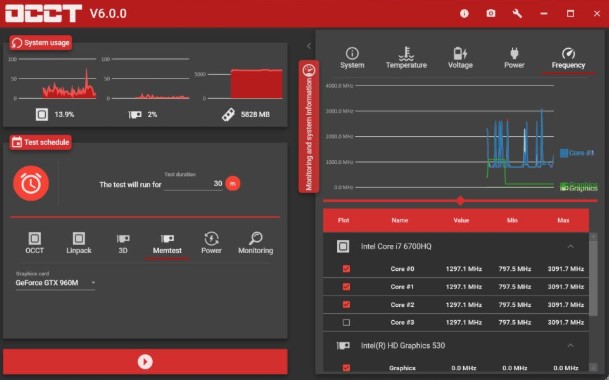
Этот бесплатный инструмент может тестировать различные аппаратные компоненты вашей системы, GPU является одним из них.
OCCT имеет встроенный системный мониторинг, программа позволяет пользователям контролировать длительность выполнения теста, а пользовательский интерфейс представляет результаты, которые легко понять, даже если вы мало знаете о производительности графического процессора.
2. FurMark
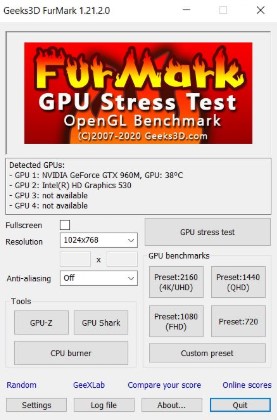
Программа является хорошим инструментом для проверки работоспособности вашего графического процессора. Вы можете запустить тест в различных разрешениях, а инструмент может протестировать как графический процессор, так и встроенную видеокарту. FurMark также имеет встроенную проверку температуры, которая подаст звуковой сигнал, если ваша система слишком горячая.
3. Unigine Heaven
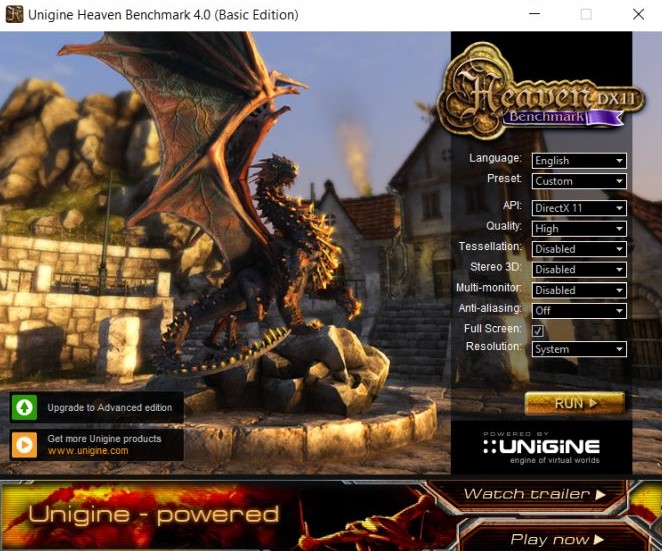
Unigine Heaven подвергнет вашу видеокарту как можно большему стрессу. Инструмент имеет аппаратные ограничения, т. е. требует ATI Radeon HD 4xxx и выше, Intel HD 3000 и выше или NVIDIA GeForce 8xxx и выше. Если ваш чип GPU старше этих моделей, тогда этот инструмент не для вас.
Инструменту также требуется 512 МБ видеопамяти и 1 ГБ свободного места на диске, но эти два требования обычно доступны в бюджетных системах. После запуска Heaven Benchmark, он проведет вас через игровой мир, созданный для тестирования возможностей вашего графического процессора, и станет одним из самых забавных тестов, которые вы когда-либо выполняли. Для более требовательного теста попробуйте Unigine Superposition того же разработчика.
Продолжительность стресс-теста видеокарты
Как протестировать видеокарту

После установки новой видеокарты или сборки нового компьютера необходимо протестировать видеокарту. Это позволит на раннем этапе обнаружить возможную не исправность и при необходимости поменять видеокарту на другую.
В данной статье мы расскажем о том, как протестировать видеокарту и рассмотрим программное обеспечение, которое нам будет необходимо.
Для того чтобы проверить видеокарту на возможные неисправности ее нужно протестировать под высокой нагрузкой. Другими словами нужно провести стресс тестирование видеокарты. Во время стресс тестирования видеокарты необходимо контролировать температуру графического чипа и следить за экраном компьютера, на случай возникновения проблем с картинкой (мигание, цветные точки, полоски и т.д.)
Как правило, 15 минут достаточно для того чтобы протестировать видеокарту. Если в течение этого времени температура видеокарты осталась в пределах нормы (это 70-80 градусов Цельсия), на экране не появились искажения и компьютер не перезагрузился, то, скорее всего с вашей видеокартой все в порядке.
Если температура значительно превышает 80 градусов, то, скорее всего у вас проблемы с охлаждением. Если видеокарта новая, то следует рассмотреть вариант ее возвращения в магазин. Для старых видеокарт нужно позаботиться о лучшем охлаждении. Первое, что необходимо сделать, это очистить радиатор от накопившейся в нем пыли.
Также можно улучшить циркуляцию воздуха в системном блоке путем установки дополнительных кулеров. При наличии должного опыта можете заменить термопасту на графическом процессоре видеокарты.
Если перегрева нет, но вы заметили проблемы с изображением, то это может означать неисправность видеокарты или слишком сильный разгон. А внезапные перезагрузки компьютера во время тестирования, в большинстве случаев, говорят о слишком слабом блоке питания.
Программы для тестирования видеокарты:
OCCT (или OverClock Checking Tool) – программа, разработанная для проверки компьютера на стабильность работы. С помощью данной программы можно нагрузить процессор, оперативную память, блок питания и видеокарту.

Интерфейс программы OCCT включает в себя такие вкладки:
- CPU: OCCT
- CPU: LINPACK
- GPU: 3D
- POWER SUPPLY
Для того чтобы протестировать видеокарту, перейдите на вкладку «GPU: 3D». Здесь можно указать время тестирования, разрешение, сложность шейдоров и другие настройки. После того как программа настроена нужно нажать на кнопку «ON» для того чтобы запустить тестирование видеокарты.

После нажатия на кнопку «ON» начнется тестирование видеокарты. В левой части окна вы сможете наблюдать за температурой компонентов компьютера.
FurMark – очень популярная программа для тестирования видеокарт под высокой нагрузкой. Одной из особенностей FurMark является то, что она идет в комплекте с утилитой GPU-Z. Для того чтобы открыть GPU-Z достаточно нажать на соответствующую кнопку в интерфейсе FurMark.

Программа позволяет пользователю изменять некоторые настройки. Например, вы можете указать разрешение, которое будет использоваться при тестировании видеокарты, а также включить или выключить антиалиасинг. Для того чтобы протестировать видеокарту с помощью данной программы нужно нажать на кнопку «Burn-in test».

В процессе тестирования нужно следить за температурой, для этого запустите GPU-Z и перейдите на кладку «Sensors».
MSI Afterburner + MSI Kombustor – программы для разгона и тестирования видеокарты от компании MSI. Но, не смотря на то, что эти программы разработаны компанией MSI, вы можете использовать их для тестирования видеокарт любых производителей. Нужно отметить, что программы MSI Afterburner и MSI Kombustor распространяются одним архивом, но устанавливать их нужно отдельно.

Интерфейс MSI Afterburner состоит из двух частей:
- Левая часть интерфейса – настройки разгона видеокарты. Если вы хотите только протестировать видеокарту, то здесь лучше ничего не трогать. В крайнем случае, под настройками есть кнопка «RESET», с помощью еоторой можно сбросить все настройки к стандартным.
- Правая часть интерфейса – графики с температурой видеокарты, скоростью вращения кулера видеокарты, тактовой частотой графического чипа, частотой памяти и загрузкой памяти.
Для того начать тестирование видеокарты нажмите на кнопку «К» в верхнем левом углу программы. После этого запустится программа MSI Kombustor. Если программа MSI Kombustor не установлена, то кнопка «К» будет не активна.

В процессе работы программы MSI Kombustor следите за температурой и другими показателями видеокарты с помощью программы MSI Afterburner (правая часть интерфейса).
Как тестировать видеокарты? ✔
Как проверить видеокарту на компьютере
Источник: komza.ru